Wie können wir helfen?
Artikel in dieser Sektion
Terminplanung 🗓️
📓 Terminplanung in Gumb: Ein Leitfaden
In diesem Artikel zeigen wir dir, wie du Termine in Gumb planst, Teilnehmer hinzufügst, Aufgaben und Dateien anlegst und Termine änderst oder löschst. 💡
Voraussetzungen:
Du bist Gemeinschafts-Besitzer, Admin oder Gruppenleiter:in.
Arten von Terminen in Gumb:
- Gemeinschaftstermine (Plane im Terminplaner): Sichtbar für alle Mitglieder. Geeignet für Anlässe, die alle oder mehrere Gruppen betreffen.
- Gruppentermine (Plane innerhalb eines Gruppenplaners): Nur für Mitglieder der jeweiligen Gruppe sichtbar. Ideal für spezifische Gruppenaktivitäten.
Empfehlungen für Vereine:
- Vorstandsmitglieder verwenden den Terminplaner für übergreifende Anlässe.
- Gruppenleiter:innen nutzen den Gruppenplaner für gruppeninterne Termine.
Beispiele:
- Ein Sommerfest für den ganzen Turnverein wird im Terminplaner erstellt.
- Eine Trainingsserie nur für die Geräteturngruppe wird im Gruppenplaner erstellt.
- Wenn eure Mitglieder nicht in Gruppen eingeteilt sind, plant ihr ausschließlich im "Terminplaner".
- Steht ein Anlass bevor, der 5 von insgesamt 10 Gruppen des Vereins betrifft, plant ihr im "Terminplaner". Wählt dann beim Reiter "Mitglieder" die entsprechenden Gruppen aus (siehe Abschnitt "Mitglieder hinzufügen" weiter unten).
Die Terminplaner- und Gruppenplaner-Ansicht
Terminplaner nutzen:
- Klicke auf "Terminplaner".
- Verwende das Plus-Zeichen (+) unten rechts, um übergreifende Anlässe für einzelne, mehrere oder alle Gruppen zu planen.
- Gemeinschafts-Termine erscheinen sowohl im Terminplaner als auch im Gruppenplaner, sodass Mitglieder in beiden Planern ihre Termine einsehen können.
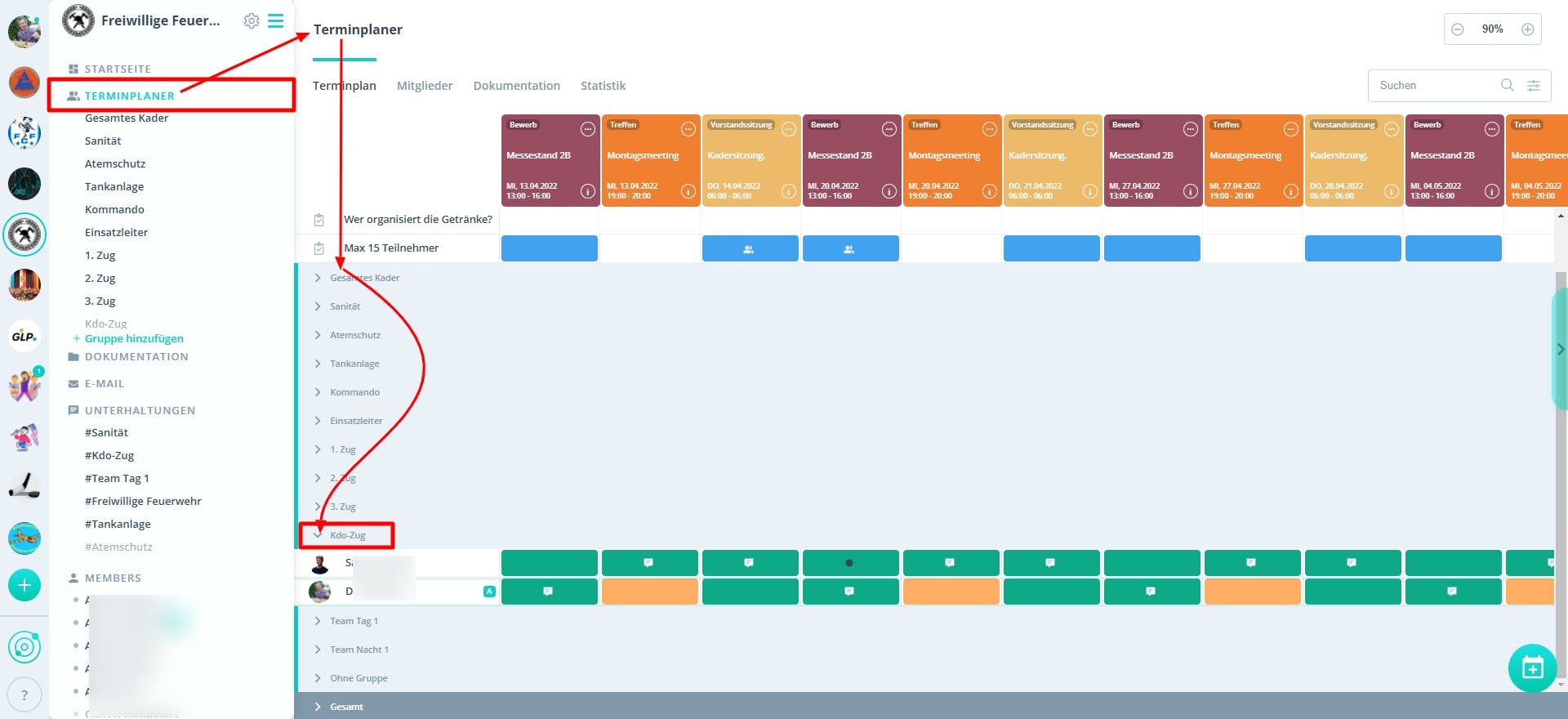
Gruppenplaner nutzen:
- Wähle eine Gruppe aus, um deren spezifischen Gruppenplaner zu öffnen.
- Hier kannst du gruppeninterne Termine planen.
- Beachte: Gemeinschafts-Termine, die im Terminplaner erstellt wurden, erscheinen auch im Gruppenplaner der betroffenen Gruppen, sofern diese dafür aktiviert wurden.

Erstellen eines Termins
- Wähle im Menü entweder „Terminplaner“ oder „Gruppenplaner“.
- Klicke unten rechts auf das Plus-Zeichen (+).
- Fülle die notwendigen Termindetails aus: Name, Typ, Ort, (optional: Startdatum, Uhrzeit, wiederkehrender Termin, Teilnehmer, Aufgaben, Dateien).
- Klicke auf „Veranstaltung erstellen“.
Im Terminplaner

Im Gruppenplaner
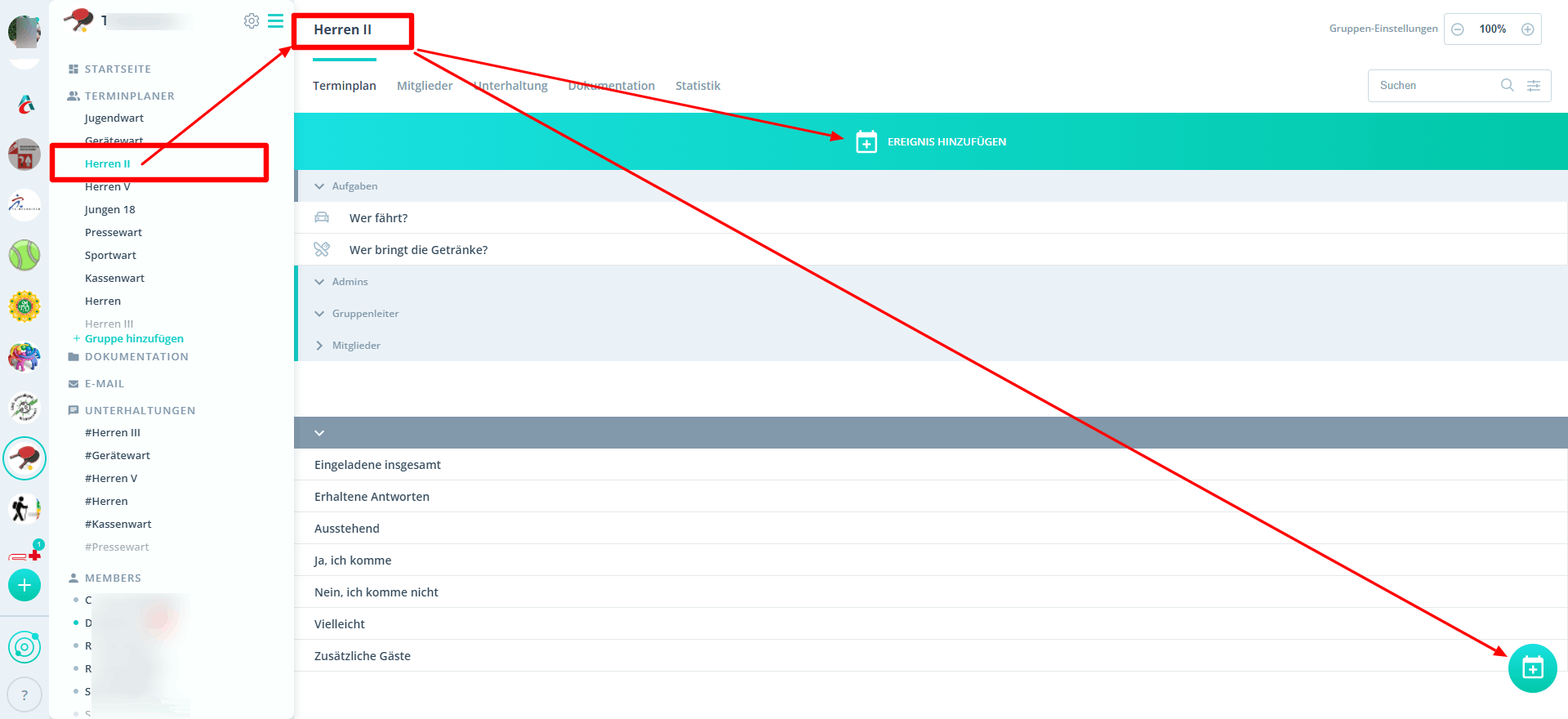
Fülle die Termindetails aus:
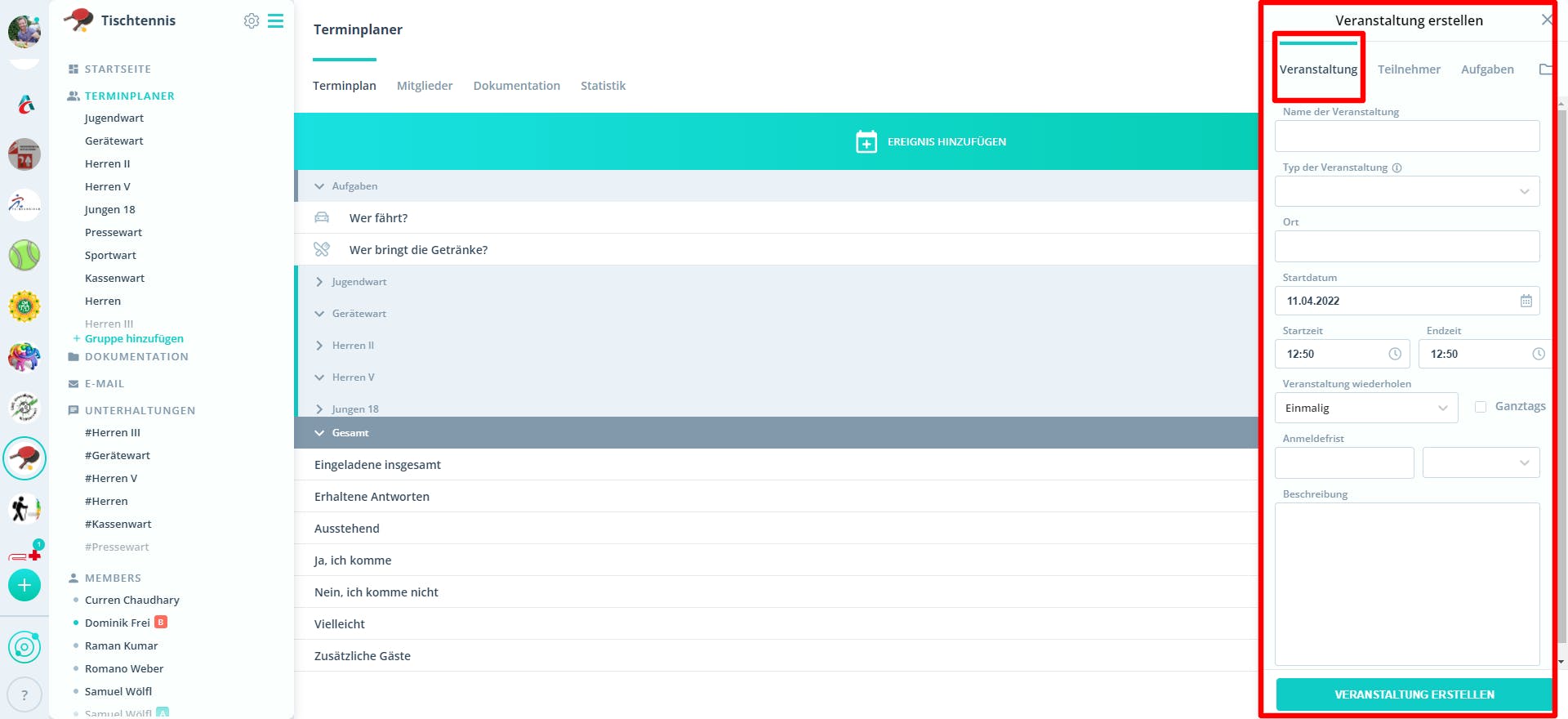
Erstellen einer Terminserie
- Wähle die Option „Veranstaltung wiederholen“ und definiere das Muster (z.B. wöchentlich, monatlich).
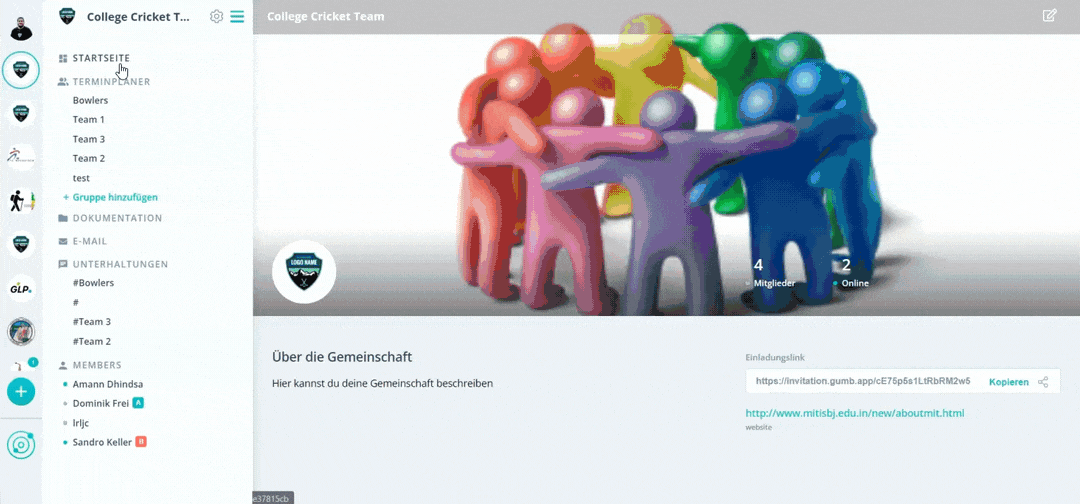
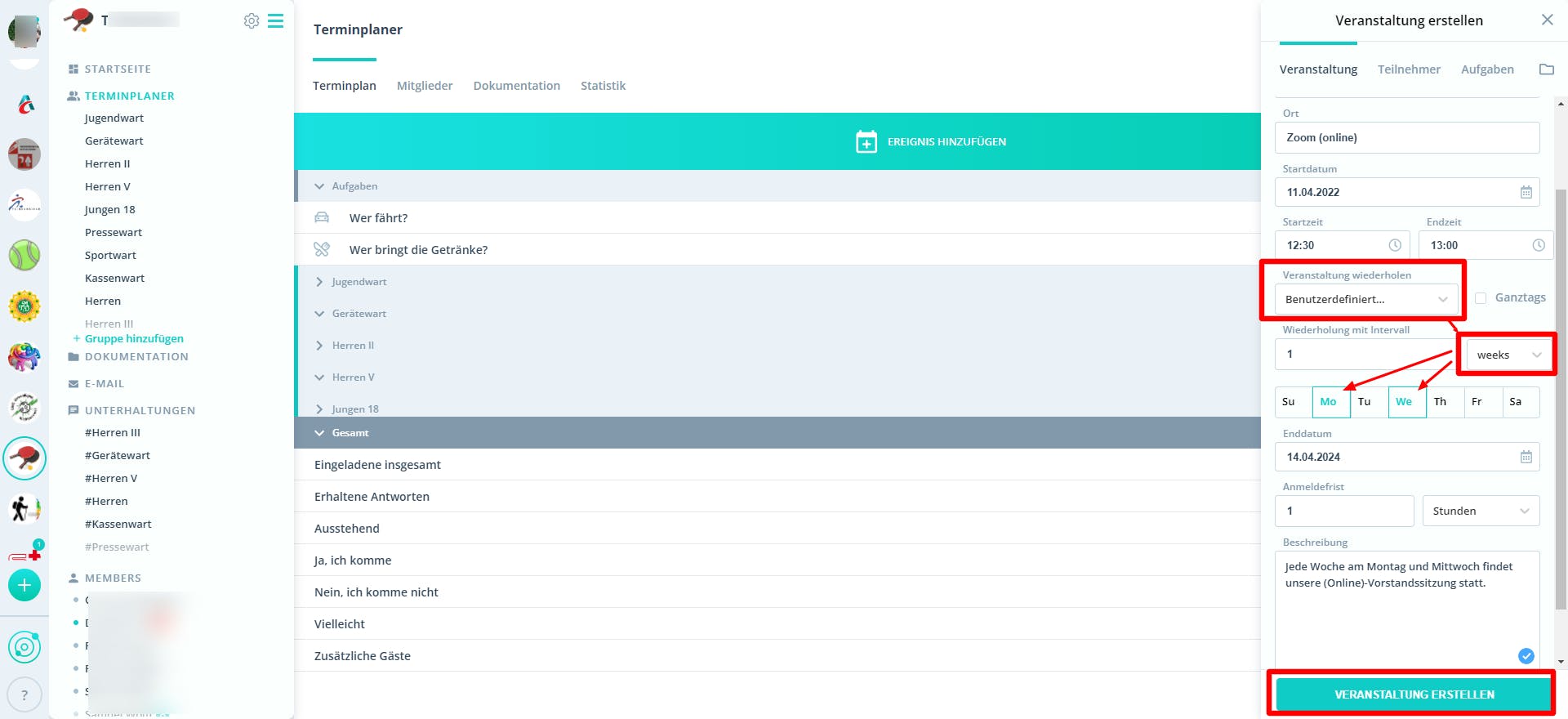
Hinzufügen von Mitgliedern
- Im Tab „Teilnehmer“ kannst du Mitglieder auswählen und sie zum Termin hinzufügen.
- Für Mitglieder aus verschiedenen Gruppen wähle zuerst die entsprechende Gruppe.
- Als Standard sind immer alle Mitglieder und Gruppen aktiviert und somit eingeladen.
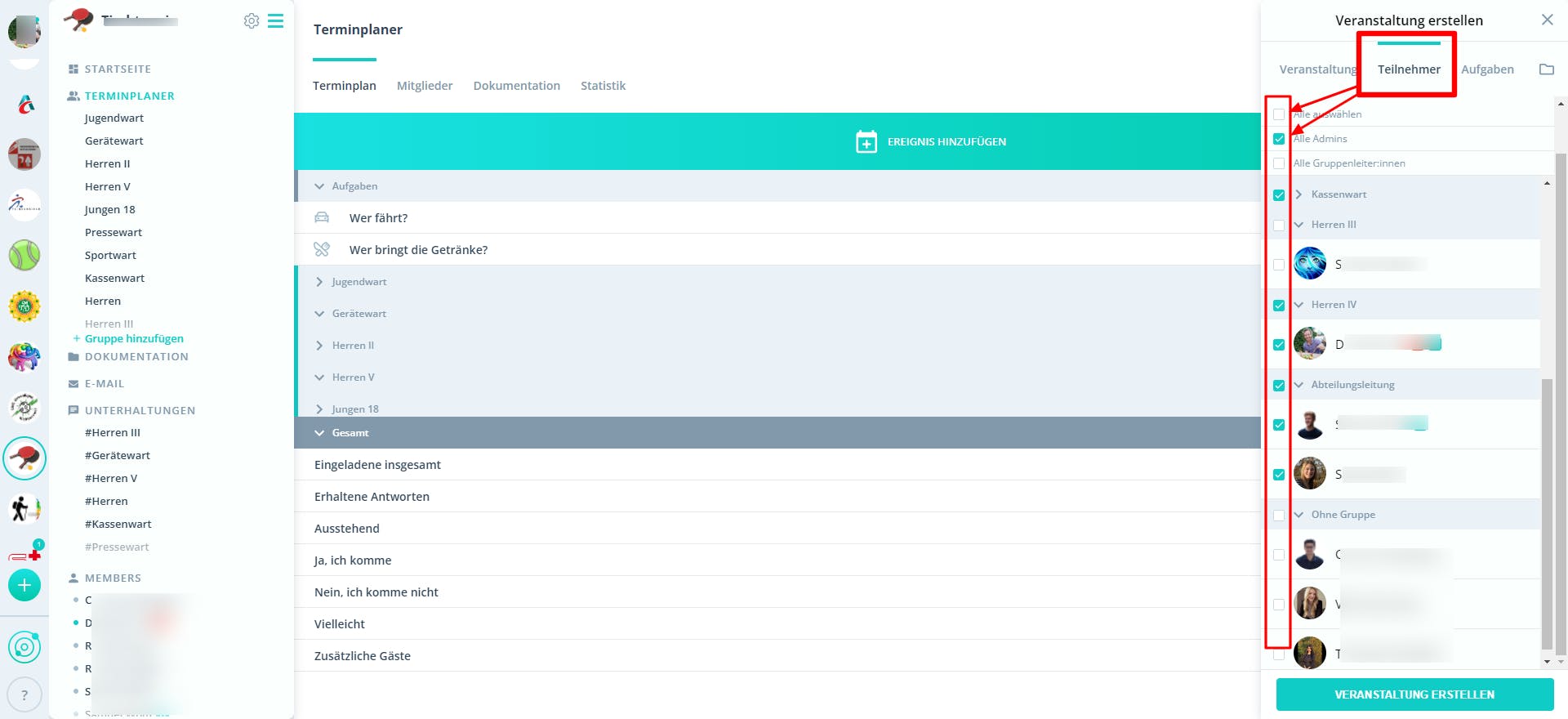
Aufgaben und Dateien
- Im Tab „Aufgaben“: kannst du für jeden Termin „Aufgaben“ aktivieren.
- Im Tab „Dokumentation“: Füge Dateien hinzu oder lösche sie.
Gut zu wissen: Die Aufgaben-Funktion ist vielfältig einsetzbar. Nutze z.B. pro Termin für weiterführende Informationen oder Anforderungen, wie „Maximum Anzahl Teilnehmer“, oder „Raum Nummer“, "Wer organisiert …", "Wer bietet eine Mitfahrgelegenheit" usw.
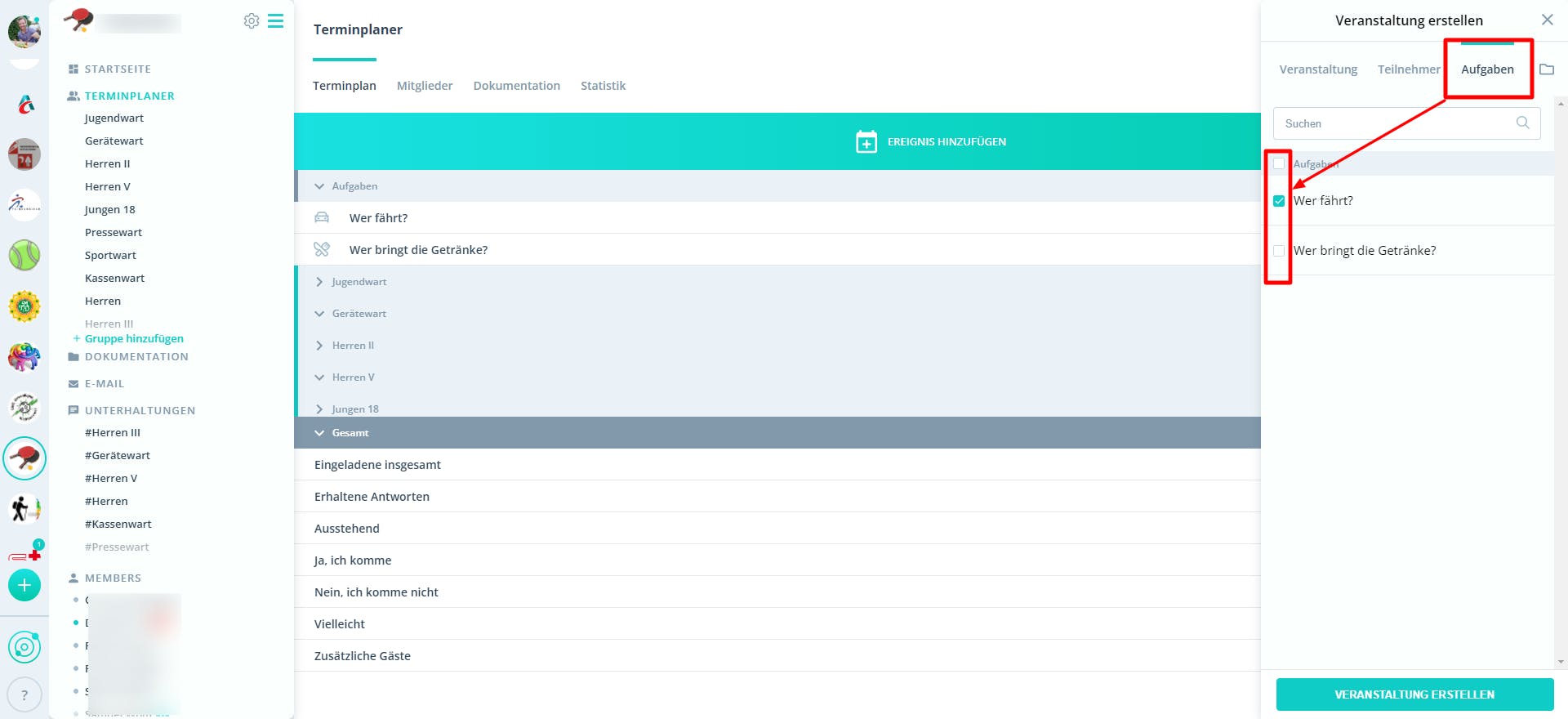
Die Aufgaben werden durch Admins in den Gemeinschaft-Einstellungen (⚙) erstellt und verwaltet.
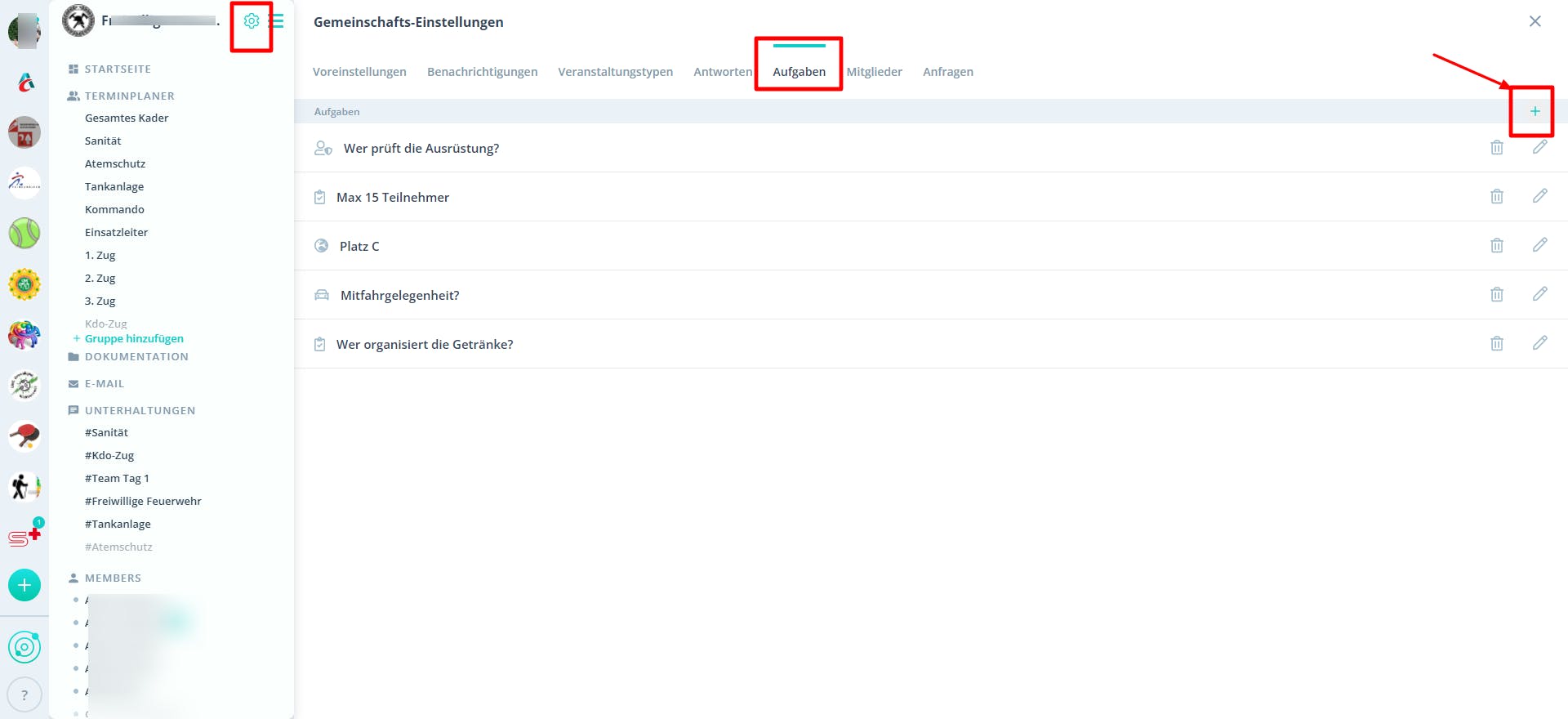
Am oberen Rand ganz rechts befindet sich ein Ordner „Dokumentation“. Dort kannst du bei jedem Termin eine Datei auswählen und anhängen.
Die Dateien werden durch Admins in der Navigation links bei „Dokumentation“ angehängt und verwaltet. Auch Gruppenleiter können in ihrer zugeteilten Gruppe (Jede Gruppe hat automatisch einen Ordner) Dokumente verwalten.
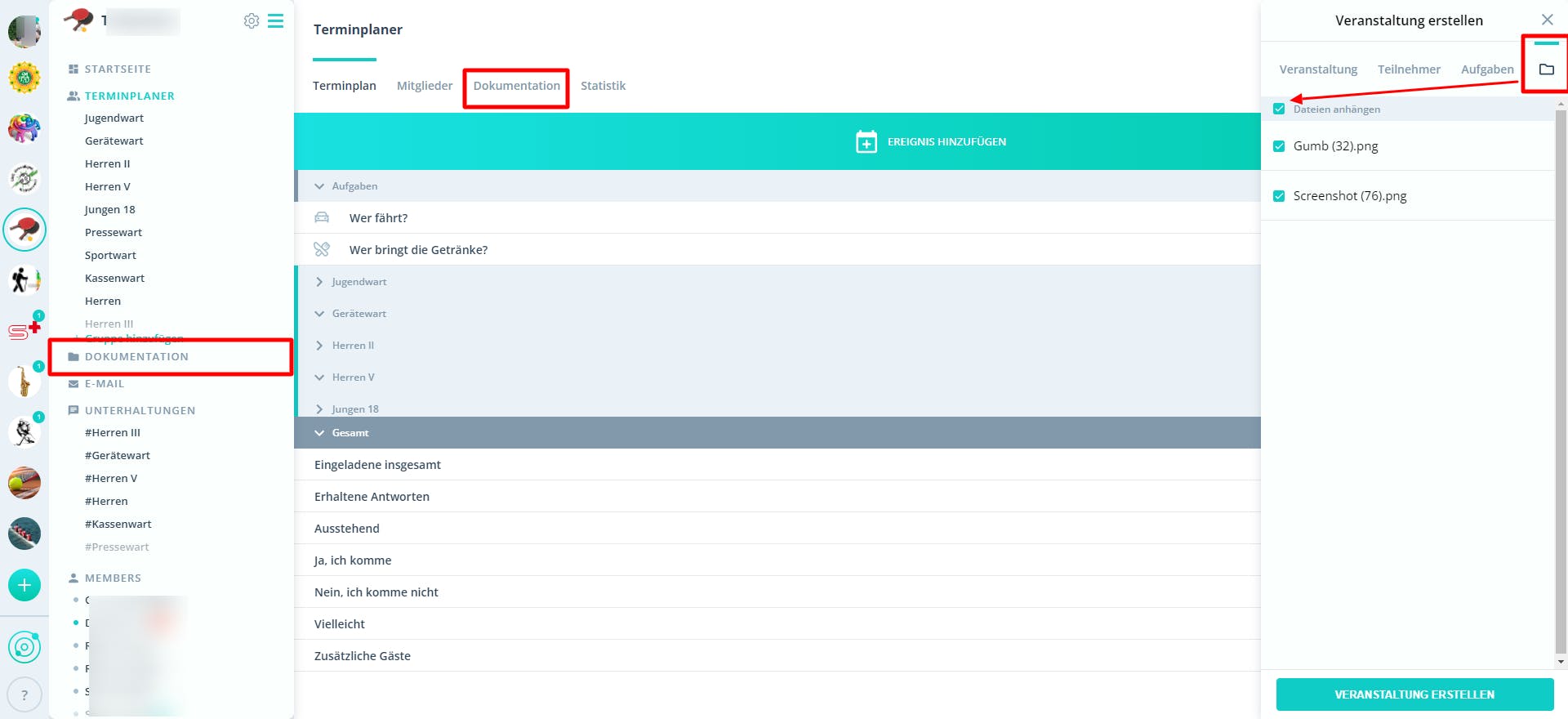
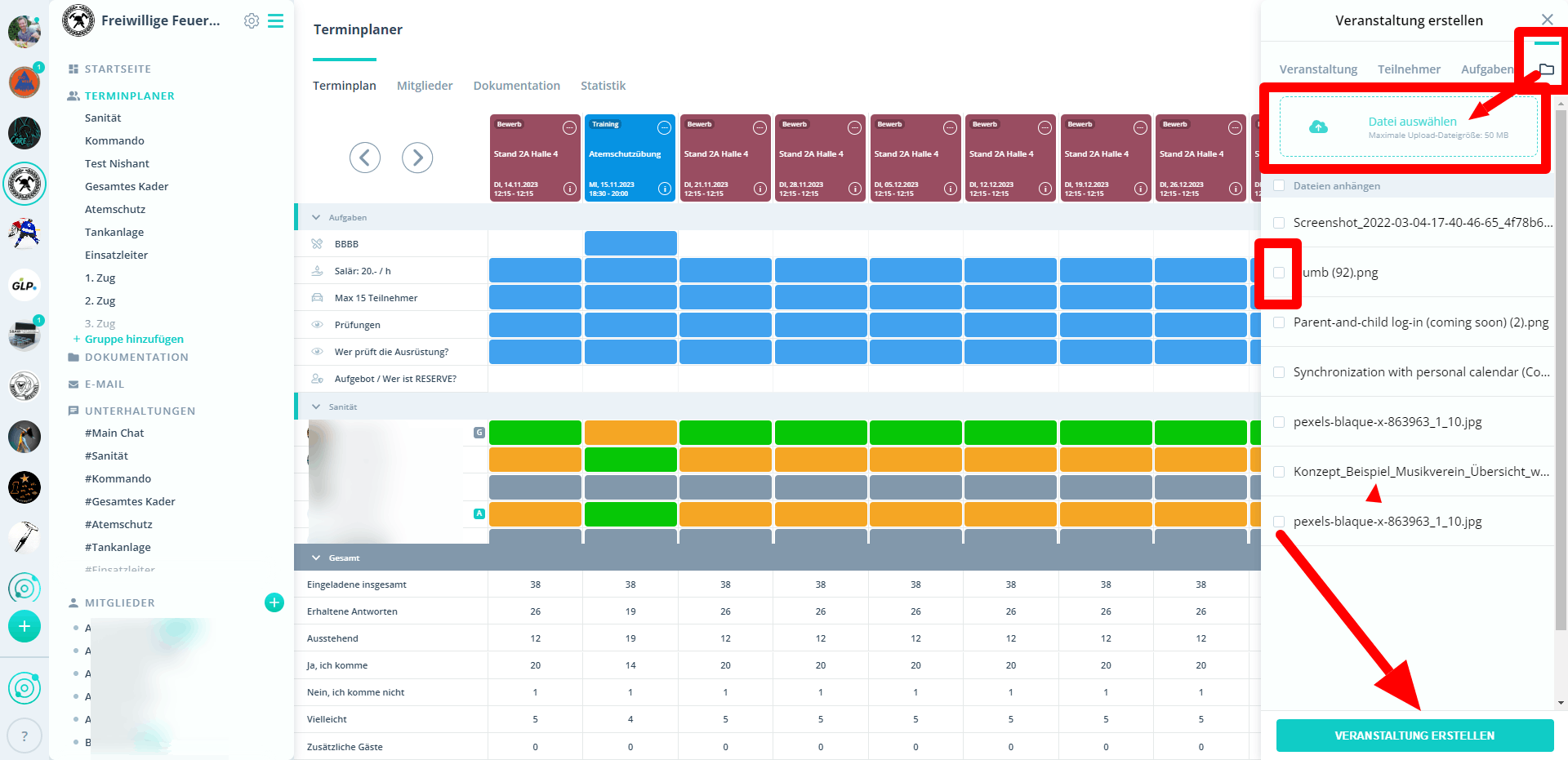
Ändern oder Löschen eines Termins
- Klicke auf den Termin.
- Wähle „Bearbeiten“, um Details zu ändern oder „Löschen“ (🗑) zum Entfernen.
Tipp: Termine nie ganz löschen, sondern in euren Einstellungen einen Veranstaltungs-Typ mit "ABGESAGT" mit grauer Farbe erstellen. Anstelle löschen einfach den Typ ändern.
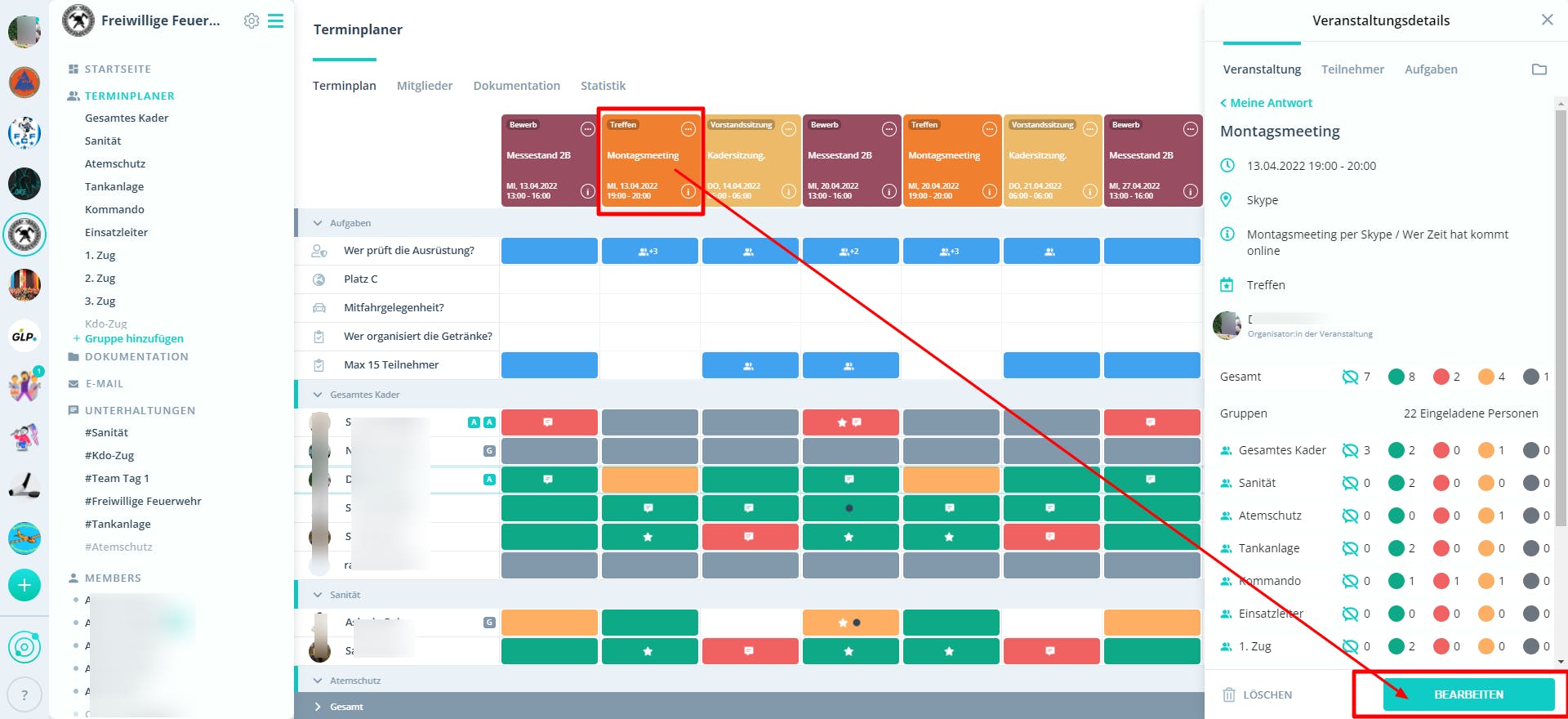
Sichtbarkeit von Terminen: Admins haben den Überblick
Für Gemeinschafts-Besitzer und Admins:
- Sie haben uneingeschränkten Zugriff auf alle Termine, sowohl im Terminplaner als auch in den Gruppenplanern.
- Sie können alle Termine sehen und verwalten, unabhängig davon, ob sie zu einem Termin eingeladen sind oder nicht.
Für Gruppenleiter:innen und Mitglieder:
- Sie sehen Termine nur, wenn sie dafür aktiviert und eingeladen wurden.
- Beispiel: Sandra ist für die "Atemschutzübung" aktiviert (graues Feld 🔘 = Ausstehende Antwort). Sie ist jedoch nicht für die Vorstandssitzung aktiviert und kann diesen Termin daher nicht einsehen.
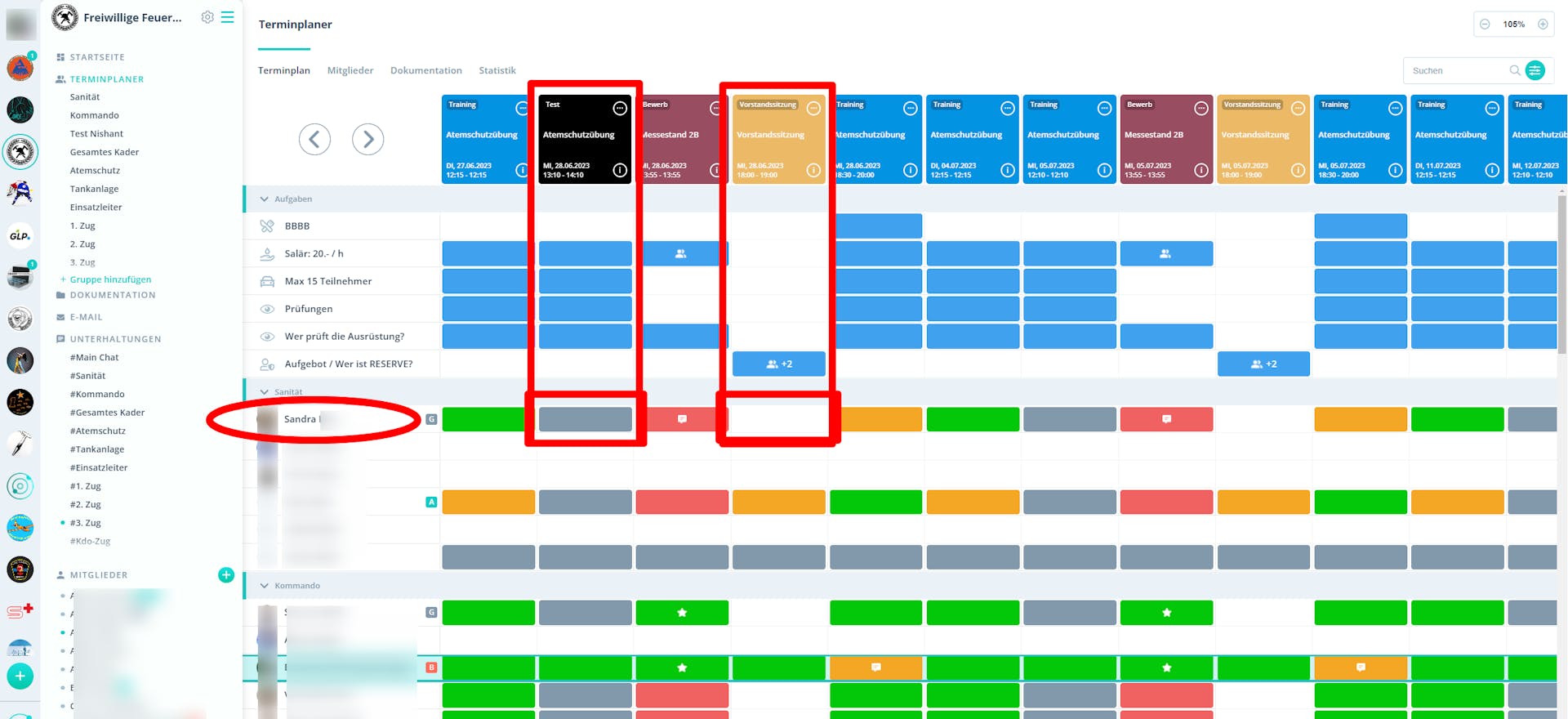
Fazit
Mit diesen Schritten kannst du einfach Termine in Gumb planen und verwalten. Bei Fragen, wende dich über das Kontaktformular an uns.